Google skjöl: Hvernig á að búa til efnisyfirlit

Lærðu hvernig á að búa til efnisyfirlit í Google skjölum á auðveldan hátt.
Þú reynir að halda tölvunni þinni í besta mögulega formi, en það er alltaf eitthvað sem fer illa. Ef þú ert ekki viss um hvað hefur áhrif á afköst tölvunnar þinnar geturðu alltaf skoðað verkefnastjóra Firefox.
Þökk sé verkefnastjóranum geturðu séð hvaða viðbætur og flipar nota mesta orku eða minni; eftir það geturðu ákveðið að slökkva á flipanum eða viðbótinni sem eyðir of miklu minni eða örgjörvanotkun.
Til að fá aðgang að Firefox verkefnastjóranum, smelltu á valmyndarlínuna efst til hægri. Smelltu á fleiri valkostinn sem staðsettur er neðst og verkefnastjórann.
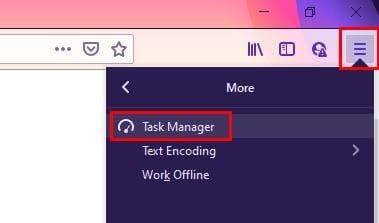
Smelltu á Minni eða Orkuáhrif hausinn og fliparnir verða skipulagðir eftir því hverjir nota mest til minnst magn af auðlindum.

Verkefnastjórinn er aðskilinn í mismunandi dálka, svo sem:
Með því að setja bendilinn yfir nafn verkefnisins sýnir þú hversu margar sendingar hluturinn hefur. Það er kannski ekki alltaf raunin, en ef þú sérð ör fyrir aftan nafnið geturðu smellt á hana ef þú vilt fá aðgang að rekja spor einhvers og undirramma. Ef þú sérð flipa sem þú vilt loka geturðu gert á hefðbundinn hátt eða smellt á X-ið í verkefnastjóranum.
Verkefnastjóri Firefox er frábær leið til að sjá hvaða flipar og viðbætur nota of mikið af auðlindum tölvunnar þinnar án þess að setja upp neinn viðbótarhugbúnað. Hversu oft notarðu það?
Lærðu hvernig á að búa til efnisyfirlit í Google skjölum á auðveldan hátt.
AR Zone er innbyggt app sem er fáanlegt í nýjustu Samsung símunum. Lærðu meira um AR eiginleika, hvernig á að nota appið og hvernig á að fjarlægja það.
Við sýnum þér nákvæmar skref um hvernig á að breyta Facebook lykilorðinu þínu.
Chrome, sjálfgefið, sýnir þér ekki alla vefslóðina. Þér er kannski sama um þessi smáatriði, en ef þú þarft af einhverjum ástæðum að birta alla vefslóðina, nákvæmar leiðbeiningar um hvernig á að láta Google Chrome birta alla vefslóðina á veffangastikunni.
Reddit breytti hönnun sinni enn og aftur í janúar 2024. Endurhönnunin er hægt að sjá af notendum skjáborðsvafra og þrengir að aðalstraumnum á sama tíma og tenglar eru til staðar.
Að slá uppáhalds tilvitnunina þína úr bókinni þinni á Facebook er tímafrekt og fullt af villum. Lærðu hvernig á að nota Google Lens til að afrita texta úr bókum yfir í tækin þín.
Áminningar hafa alltaf verið aðal hápunktur Google Home. Þeir gera líf okkar örugglega auðveldara. Við skulum fara í stutta skoðunarferð um hvernig á að búa til áminningar á Google Home svo að þú missir aldrei af því að sinna mikilvægum erindum.
Stundum, þegar þú ert að vinna í Chrome, geturðu ekki fengið aðgang að ákveðnum vefsíðum og færð upp villuna „Laga DNS vistfang netþjóns fannst ekki í Chrome“. Hér er hvernig þú getur leyst málið.
Hvernig á að breyta lykilorðinu þínu á Netflix streymisvídeóþjónustunni með því að nota valinn vafra eða Android app.
Ef þú vilt losna við endurheimta síður skilaboðin á Microsoft Edge skaltu einfaldlega loka vafranum eða ýta á Escape takkann.






